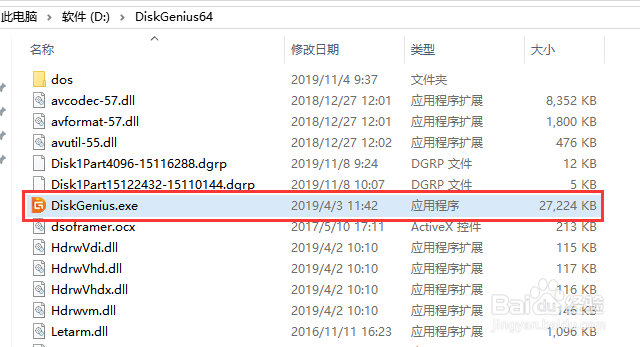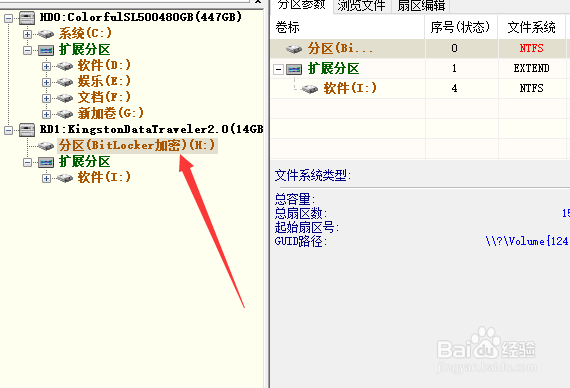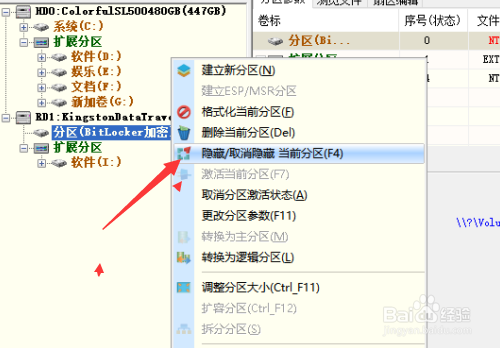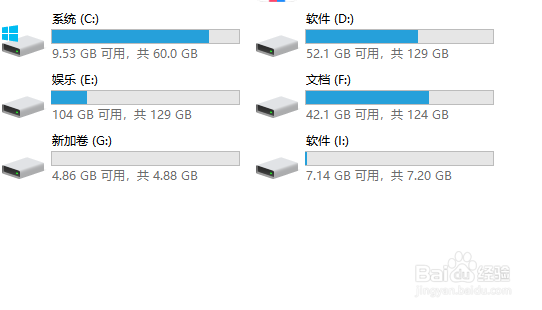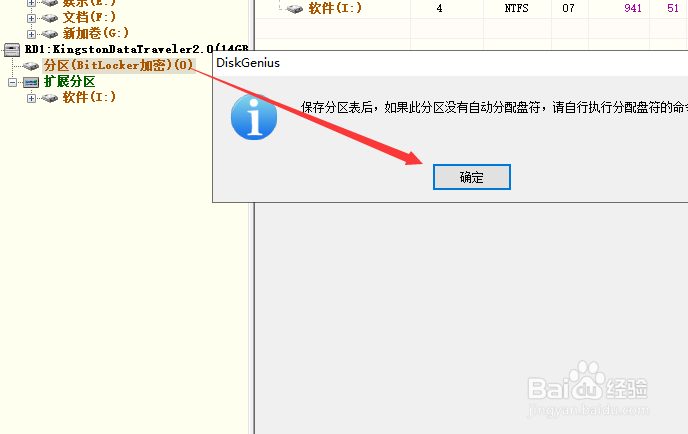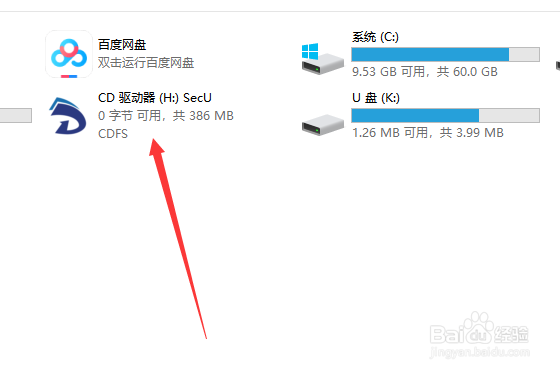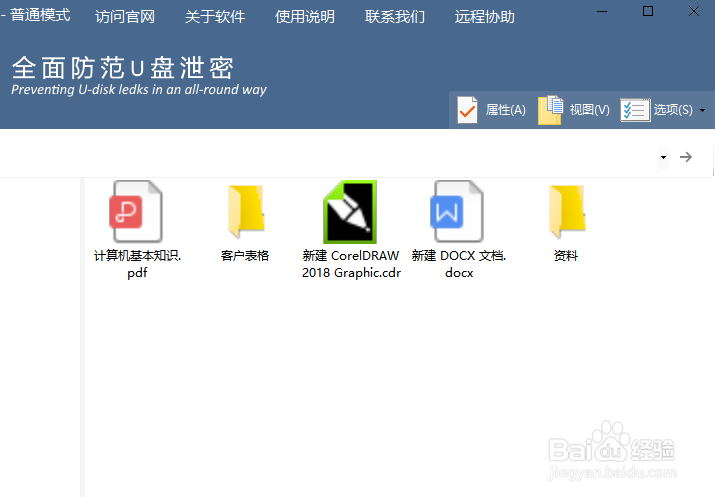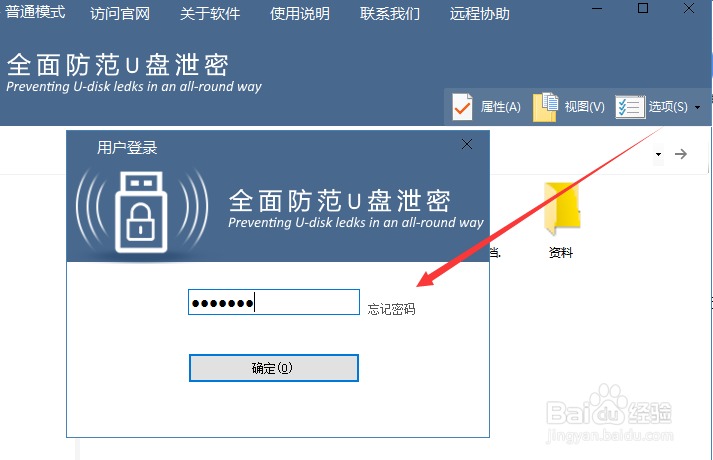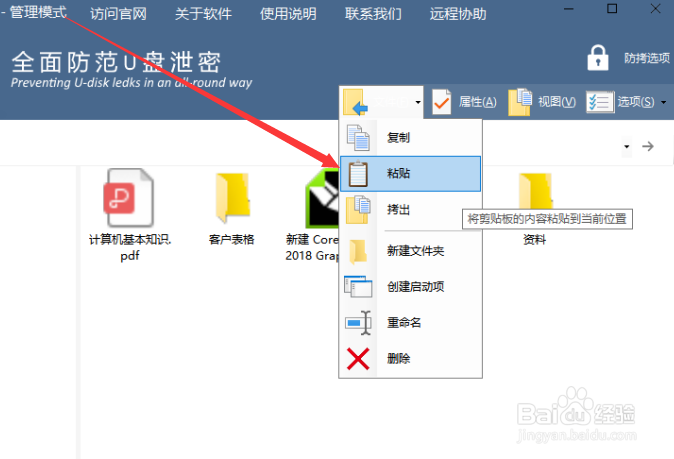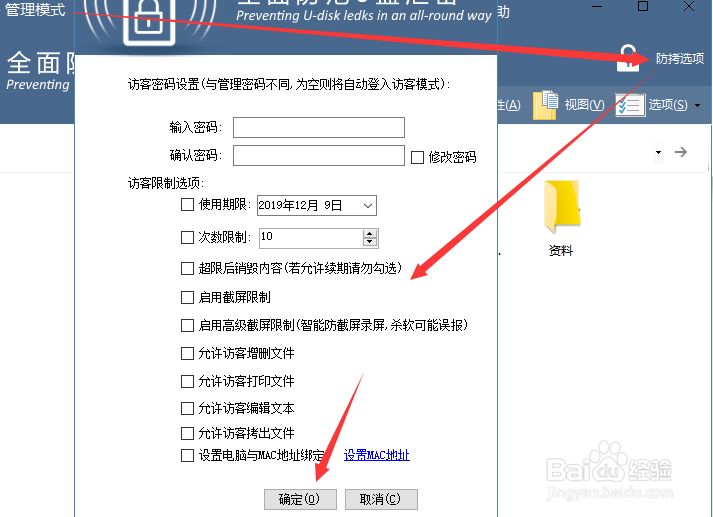U盘隐藏或取消隐藏分区怎么设置
1、把需要隐藏分区的U盘接入电脑,然后百度下载安装DiskGenius。
2、安装完成后运行启动程序,在主程序的左侧找到U盘,然后在其下找到需要隐藏的分区。
3、在其上方点击右键,在弹出的菜单中点击隐藏/取消隐藏 当前分区,然后在上方点击保存更改。
4、这样该分区就隐藏起来了,双击打开此电脑查看一下,是不是找不到了?
5、如果需要取消隐藏显示该分区,再次在该分区上方点击右键,在弹出的菜单中点击隐藏/取消隐藏 当前分区,在弹出的窗口中点击确定即可,然后在上方点击保存更改。
6、我们项滓呶茉隐藏分区主要目的还是为例保证文件的安全,但是又对bitlocker加密不自信导致的,其实对于文围泠惶底件的安全保护最好的方式还是使用硬加密U盘,这里我们以大势至防泄密U盘为例分享下这类U盘的使用方法,把该U盘插入主机,然后打开此电脑安装主控程序。
7、在电脑桌面找到快捷方式,双击打开,根据提示设置管理模式登陆密码和密保,点击确定完成,重启下主控程序,然后就进入了普通模式,这个模式初始下是没有任何权限的,可以在管理模式下设置。
8、在右上角依次点击选项—模式切换,输入密码,点击确定。
9、管理模式下具有全部权限,把需要的文件粘贴进来就可以进行加密。
10、在右上角点击防拷选项,在弹出的窗口中可以设置U盘的功能,如使用期限,过期删除,使用鸱远忡绑次数等等,还可以设置普通模式的权限,如增删文件、修改文件、打印文件等,设置完成后点击确定即可。
声明:本网站引用、摘录或转载内容仅供网站访问者交流或参考,不代表本站立场,如存在版权或非法内容,请联系站长删除,联系邮箱:site.kefu@qq.com。
阅读量:69
阅读量:30
阅读量:70
阅读量:35
阅读量:45